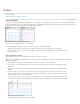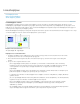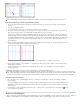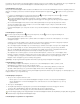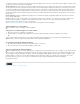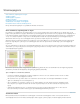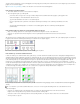Operation Manual
Naar boven
Tegelijkertijd een verticale en een horizontale hulplijn maken
Om de liniaalhulplijn numeriek te plaatsen selecteert u de hulplijnen en voert u in het regelpaneel waarden voor X en Y in.
Een aantal gelijkmatig verdeelde paginahulplijnen maken
1. Als het document meerdere lagen bevat, klikt u in het deelvenster Lagen op de naam van de laag die u als doellaag wilt
instellen.
2. Kies Layout > Hulplijnen maken.
3. Geef bij Aantal een waarde op voor het aantal rijen of kolommen dat u wilt maken.
4. Geef bij Tussenruimte een waarde op voor de afstand tussen de rijen of kolommen. Geef aanvankelijk een lage waarde op,
bijvoorbeeld 1 pica. Bij een grote tussenruimte blijft er weinig ruimte over voor de kolommen.
Kolommen die u maakt met de opdracht Hulplijnen maken, zijn niet dezelfde als de kolommen die u via Layout > Marges en
kolommen maakt. Zo kunt u in kolommen die zijn gemaakt met Hulplijnen maken, niet de tekstdoorloop bepalen als u hierin
een tekstbestand plaatst. Gebruik de opdracht Marges en kolommen als u kolomscheidingen wilt maken die geschikt zijn voor
automatische tekstdoorloop, en gebruik de opdracht Hulplijnen maken als u kolomrasters en andere hulpmiddelen voor de
layout wilt maken.
5. Kies de optie Marges bij Hulplijnen aanpassen aan als u de hulplijnen binnen de marges van de pagina wilt plaatsen en kies
Pagina als u de hulplijnen binnen de paginaranden wilt plaatsen.
Gelijkmatig verspreide liniaalhulplijnen binnen de marges van de pagina (links) en de paginaranden (rechts)
6. Als u bestaande hulplijnen (ook de hulplijnen op vergrendelde of verborgen lagen) wilt verwijderen, selecteert u Bestaande
liniaalhulplijnen verwijderen.
7. U kunt desgewenst eerst de opdracht Voorvertoning kiezen om het effect van de instellingen op de pagina te bekijken,
waarna u op OK klikt.
Opmerking: Met Hulplijnen maken kunt u alleen paginahulplijnen en geen spreadhulplijnen maken.
Als u bestaande hulplijnen op gelijke afstand van elkaar wilt plaatsen, selecteert u de hulplijnen (door te slepen of op Shift te drukken terwijl u
met de muis klikt). Selecteer vervolgens Afstand gebruiken in het regelpaneel, typ de waarde voor de afstand in het tekstvak en druk op Enter
of Return om te bevestigen. Klik op Horizontaal midden distribueren of Verticaal midden distribueren links van de optie Afstand gebruiken.
Hulplijnen tonen of verbergen
Als u alle marge-, kolom en liniaalhulplijnen wilt tonen of verbergen, kiest u Weergave > Rasters en hulplijnen > Hulplijnen
tonen/verbergen.
U kunt liniaalhulplijnen op één laag tonen of verbergen zonder de zichtbaarheid van de objecten op de laag te wijzigen, door te
dubbelklikken op de naam van de laag in het deelvenster Lagen, de optie Hulplijnen tonen in of uit te schakelen en vervolgens
op OK te klikken.
U kunt hulplijnen en alle niet-afdrukbare elementen tonen of verbergen door op het pictogram Voorvertoningsmodus onder
in de gereedschapsset te klikken.
Werken met liniaalhulplijnen
U kunt de kenmerken van alle liniaalhulplijnen afzonderlijk wijzigen en meerdere liniaalhulplijnen tegelijk verplaatsen, knippen, kopiëren, plakken en
verwijderen. Liniaalhulplijnen die u hebt geknipt of gekopieerd, kunt u plakken op andere pagina's of documenten, maar niet in andere